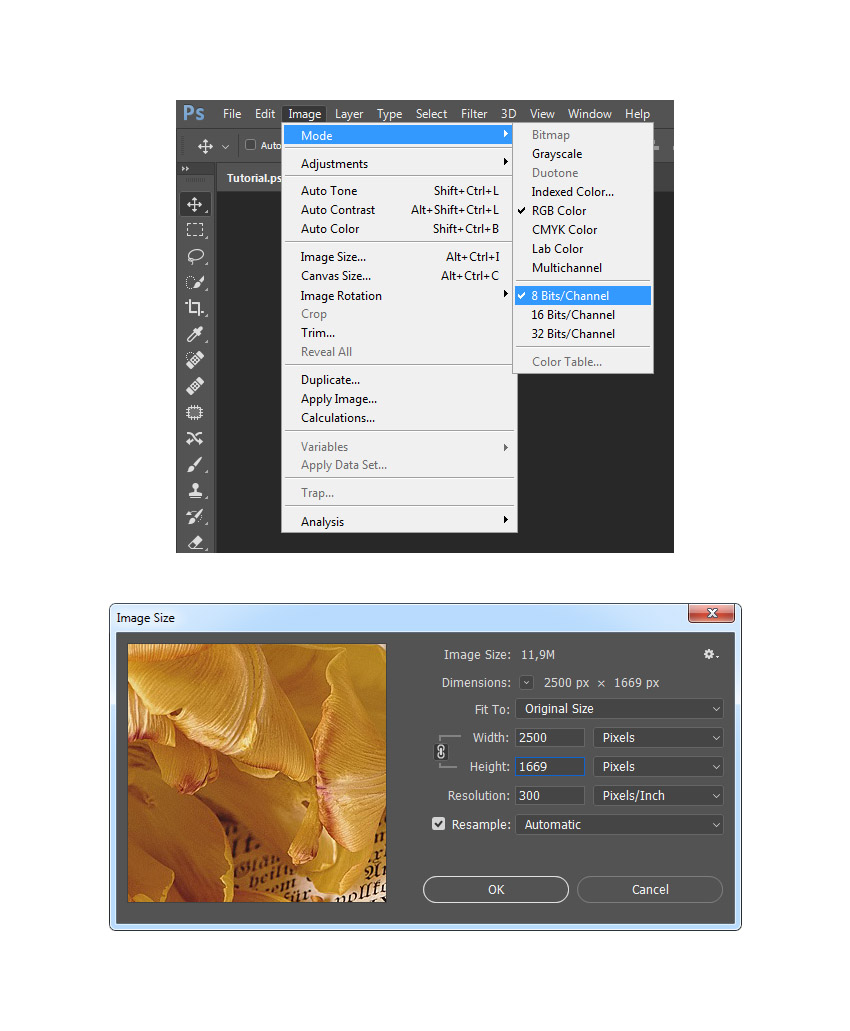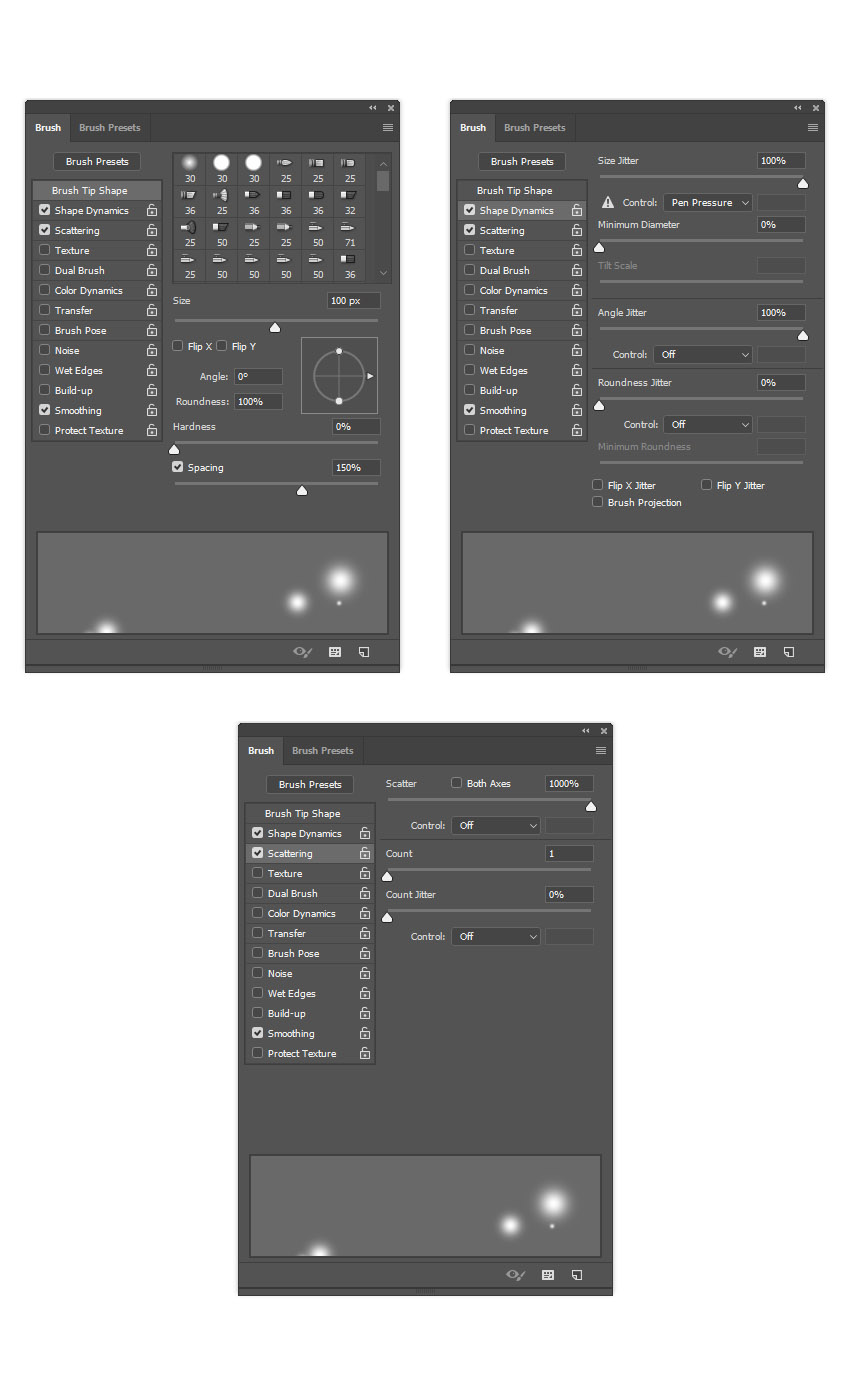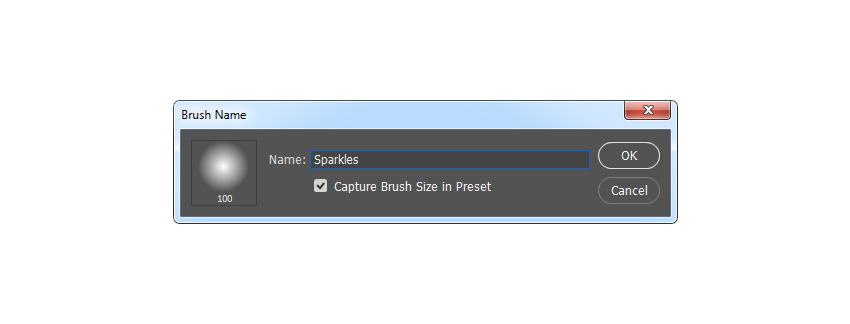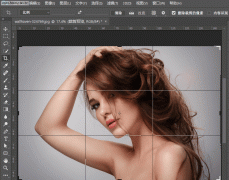当前位置:PS爱好者教程网主页 > PS基础教程 > 教程
Photoshop动作制作:学习创建一个闪光效果动作,闪金光的动作素材
时间:2022-09-21 09:20 来源:设计前沿 作者:MarkoKožokar 阅读:次
Photoshop动作制作:学习创建一个闪光效果动作,闪金光的动作素材。
1.让我们开始吧
首先,打开要使用的照片。要打开照片,请转到文件>打开,选择您的照片,然后单击打开。现在,在我们开始之前,只需检查几件事:
您的照片应为RGB色彩模式,8位/通道。要检查此项,请转到图像>模式。 为获得最佳效果,您的照片尺寸应为2000-3000像素宽/高。要检查此项,请转到图像>图像大小。 您的照片应该是 背景图层。如果不是,请从图层转到图层>新建>背景。
2.如何创建Sparkles画笔
步骤1
在本节中,我们将创建此效果所需的画笔。选择画笔工具(B)并选择一个软刷。然后,转到Window> Brush,在Brush窗口中使用以下设置:
第2步
现在要使用新设置将此画笔定义为新画笔,请单击“ 画笔”面板右下角的右上角图标,并将其命名为Sparkles。
最新教程
推荐教程